本文主要是介绍赶紧来学!使用Python操作 xlsx 文件绘制3D饼图,希望对大家解决编程问题提供一定的参考价值,需要的开发者们随着小编来一起学习吧!

各位数据控、图表迷们,你们好!今天我要和大家分享如何使用Python操作xlsx文件,然后绘制出炫酷的3D饼图!是的,你没有听错,就是那么简单!
首先,想象一下,你手中有一份包含海量数据的xlsx文件,各种数字、比例让你眼花缭乱。怎么把这些枯燥的数据变得生动有趣呢?没错,就是通过Python和它的强大库,我们可以让这些数字跃然纸上,变成一幅幅立体感十足的3D饼图!
当然,这只是冰山一角。你还可以根据自己的需求,调整饼图的颜色、标签、字体等各种属性,让它更加符合你的审美。而且,你可以通过鼠标来旋转、缩放饼图,从不同的角度观察数据。
接下来,我将以一个实例来演示如何操作xlsx文件并绘制饼图来加深大家的理解:
# 导入绘制图形模块from openpyxl import Workbookfrom openpyxl.chart import PieChart3D, Reference# 创建工作簿对象wb = Workbook()# 选中工作表ws = wb.active# 准备数据rows = [("店铺", "利润"),("1号店", 120),("2号店", 100),("3号店", 50),("4号店", 30),]# 将数据加载到工作表for row in rows:ws.append(row)# 创建图标对象pie = PieChart3D()# 选定数据的范围data = Reference(ws, min_col=2, min_row=1, max_row=5)# 限定类别的范围labels = Reference(ws, min_col=1, min_row=2, max_row=5)pie.add_data(data, titles_from_data=True)pie.set_categories(labels)# 设置图表标题pie.title = "3D饼图"# 将图表添加到指定的位置ws.add_chart(pie, "A10")# 保存工作簿wb.save("./3D饼图.xlsx")
现在,当你运行这段代码时,一个立体感十足的3D饼图就会呈现在你眼前!执行效果:
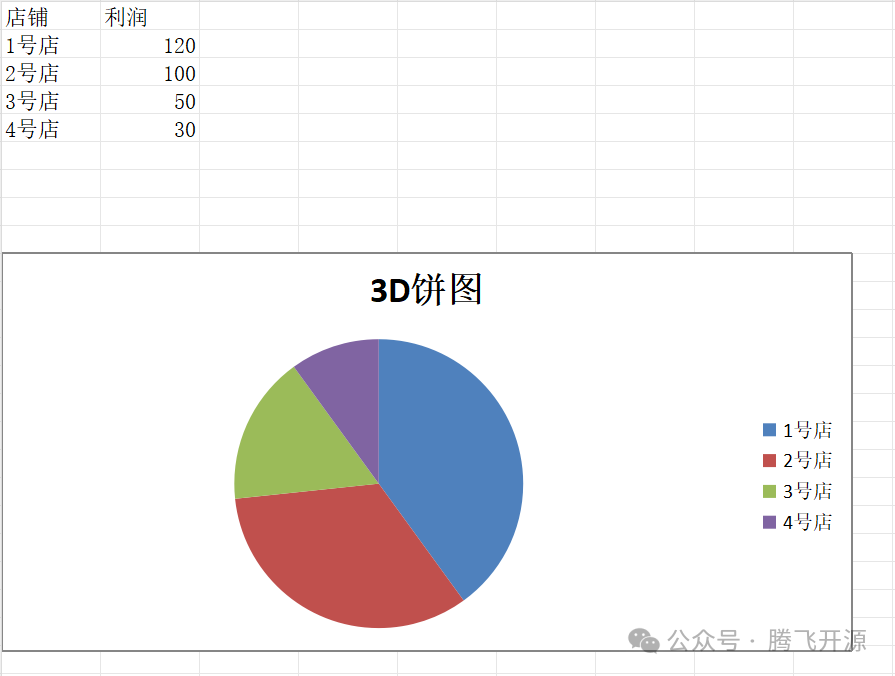
总之,掌握了这种方法,你就可以轻松地把枯燥的数据变成生动有趣的3D饼图,让你的报告、展示更加吸引人。赶快动手试试吧!
这篇关于赶紧来学!使用Python操作 xlsx 文件绘制3D饼图的文章就介绍到这儿,希望我们推荐的文章对编程师们有所帮助!





